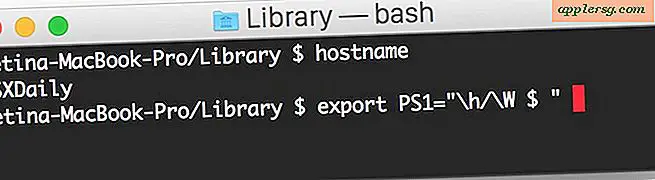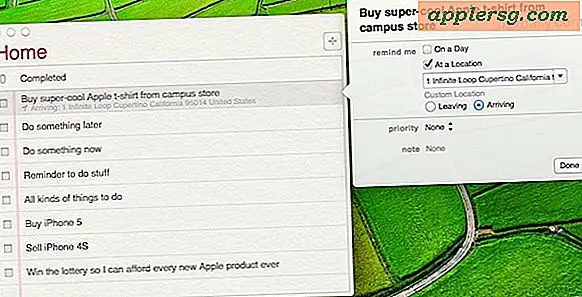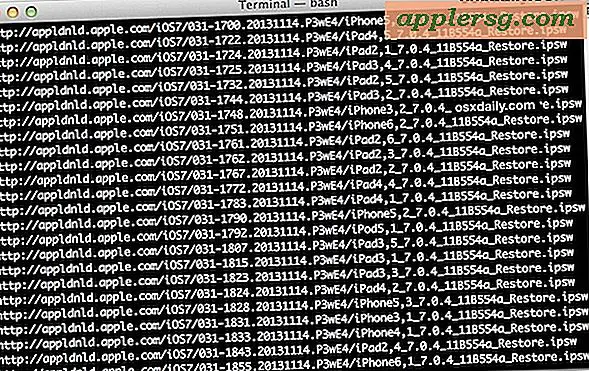मैक ओएस एक्स में नेटवर्क कनेक्शन प्राथमिकता सेट करें
हम में से उन लोगों के लिए जो ऑनलाइन प्राप्त करने के लिए कई अलग-अलग प्रकार के नेटवर्क कनेक्शन का उपयोग करते हैं, आप ओएस एक्स में नेटवर्किंग सेवा प्राथमिकता सेट करने के लिए कुछ समय लेना चाह सकते हैं। यह बीमा करता है कि मैक गलत नेटवर्किंग इंटरफेस के माध्यम से कनेक्ट नहीं हो रहा है जब कई नेटवर्क सेवाएं उपलब्ध हैं।
उदाहरण के लिए, यदि आपके पास एक मैक है जो ईथरनेट नेटवर्क से जुड़ा हुआ है, लेकिन वाई-फाई नेटवर्क भी उपलब्ध है, तो आप उनमें से एक को पसंदीदा कनेक्शन प्रकार के रूप में सेट कर सकते हैं। इसका उपयोग वीपीएन के माध्यम से कनेक्शन को प्राथमिकता देने के लिए भी किया जा सकता है, और आप एक कदम आगे जा सकते हैं और प्राथमिकता को प्रति-स्थान आधार पर सेट कर सकते हैं, जो शायद इस चाल का उपयोग करने का सबसे उपयोगी तरीका है।
नेटवर्क कनेक्शन प्रकार को प्राथमिकता देने के लिए सेवा आदेश का उपयोग करें
इसके सबसे बुनियादी कार्य पर, आप निम्न कार्य करके नेटवर्किंग सेवा प्राथमिकता चुन सकते हैं:
- ऐप्पल मेनू से सिस्टम प्राथमिकताएं खोलें, फिर "नेटवर्क" पैनल पर जाएं
- नेटवर्किंग पैनल के निचले बाएं हिस्से में [+] प्लस आइकन पर क्लिक करें और ड्रॉप डाउन मेनू से "सेवा प्राथमिकता सेट करें" चुनें
- "सेवा आदेश" विंडो पर, वांछित प्राथमिकता के अनुसार नेटवर्क खींचें, शीर्ष सेवा की सर्वोच्च प्राथमिकता होगी


इस उदाहरण में स्क्रीनशॉट, "वाई-फाई" की प्राथमिकता है, "वाई-फाई हॉटस्पॉट" दूसरी सबसे प्राथमिकता वाली सेवा के रूप में (यानी, यदि वाई-फाई उपलब्ध नहीं है, तो वाई-फाई हॉटस्पॉट का उपयोग करें, तो अन्यथा इसका उपयोग करें अवरोही क्रम में इसके नीचे सेवाएं)
ध्यान दें कि यह एक वायरलेस नेटवर्क को दूसरे पर प्राथमिकता नहीं देता है, जब तक कि मैक में अद्वितीय इंटरफेस के साथ कई वाई-फाई कार्ड उपलब्ध न हों, हालांकि यह काफी असामान्य परिस्थिति होगी। इसके बजाए, यहां वर्णित उन्नत वाई-फाई विकल्पों के माध्यम से व्यक्तिगत वायरलेस नेटवर्क को प्राथमिकता दी जाती है।
नेटवर्क स्थान और नेटवर्क सेवा आदेश का उपयोग करना
"स्थान" प्रति नेटवर्क प्राथमिकता सेट करना शायद इस चाल का उपयोग करने का सबसे उपयोगी तरीका है। इससे आपको अद्वितीय नेटवर्क या क्षेत्रों जैसे विशिष्ट ईथरनेट, वीपीएन के साथ घर वाई-फाई, आईफोन के साथ हॉटस्पॉट दूरसंचार या एक टेटेड एंड्रॉइड, एक साझा मैक हॉटस्पॉट इत्यादि जैसी प्राथमिकताओं को सेट करने की सुविधा मिलती है।
- "नेटवर्क" पैनल से, "स्थान" मेनू खींचें और "स्थान संपादित करें ..." चुनें
- नया नेटवर्क स्थान बनाने के लिए [+] प्लस बटन पर क्लिक करें
- दिए गए नेटवर्क स्थान सेटिंग के लिए उपयुक्त नेटवर्क सेटिंग्स को समायोजित करें, फिर उपरोक्त वर्णित "सेट सेवा आदेश" चाल का उपयोग करें
एक बार अलग-अलग स्थानों को उनके संबंधित सेवा आदेशों के साथ स्थापित करने के बाद, आप अब "लोकेशन" मेनू पर खींचकर वांछित नेटवर्क स्थान चुनकर आसानी से ऐप्पल मेनू से सीधे उनके बीच स्विच कर सकते हैं।

यह उन लोगों के लिए अत्यधिक अनुशंसा की जाती है जो नियमित रूप से विभिन्न नेटवर्क का उपयोग करते हैं, लेकिन लैपटॉप उपयोगकर्ता जो अक्सर अपने मैक के साथ अलग-अलग स्थानों के बीच यात्रा करते हैं, उन्हें शायद सबसे उपयोगी लगेगा।